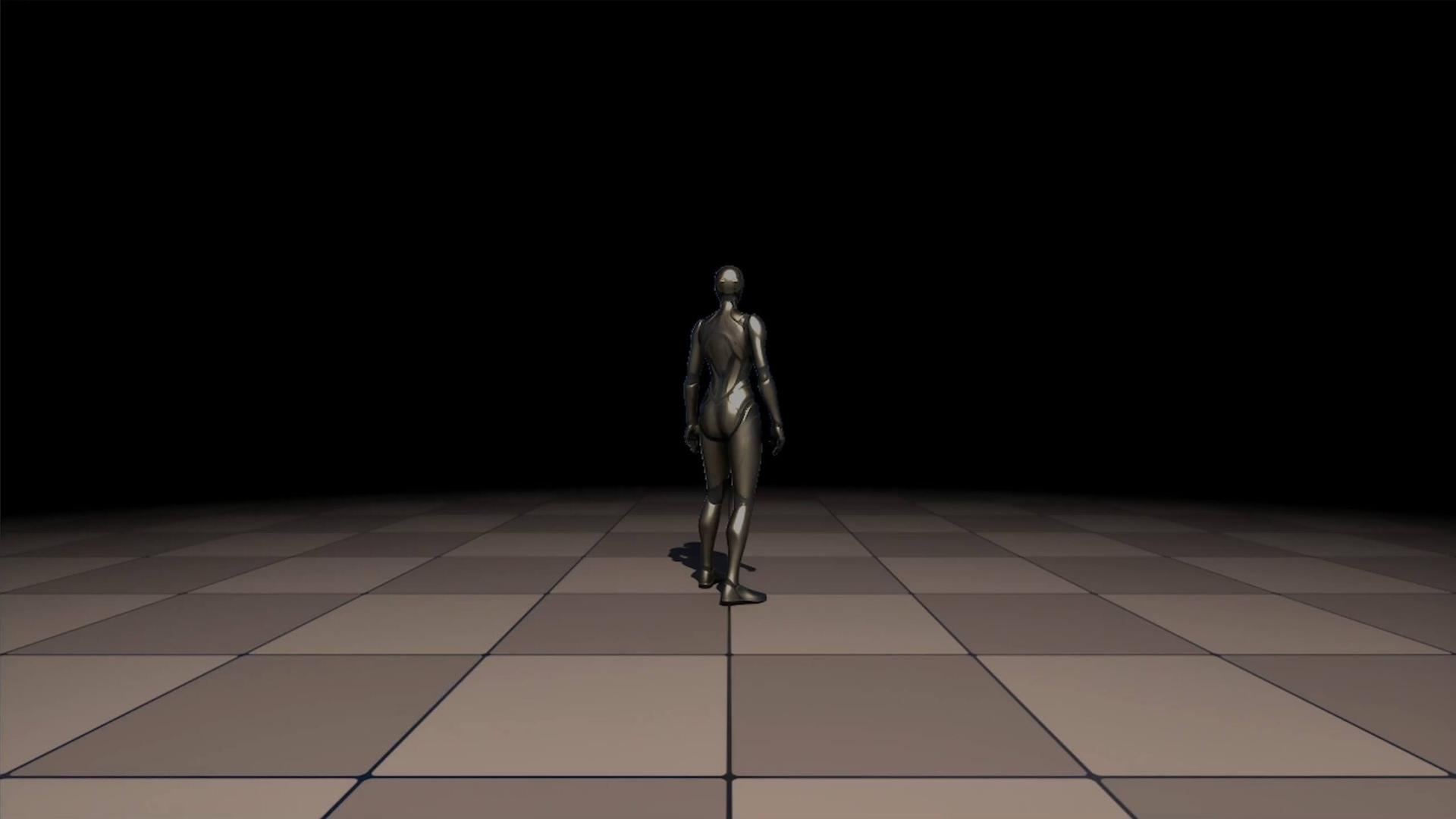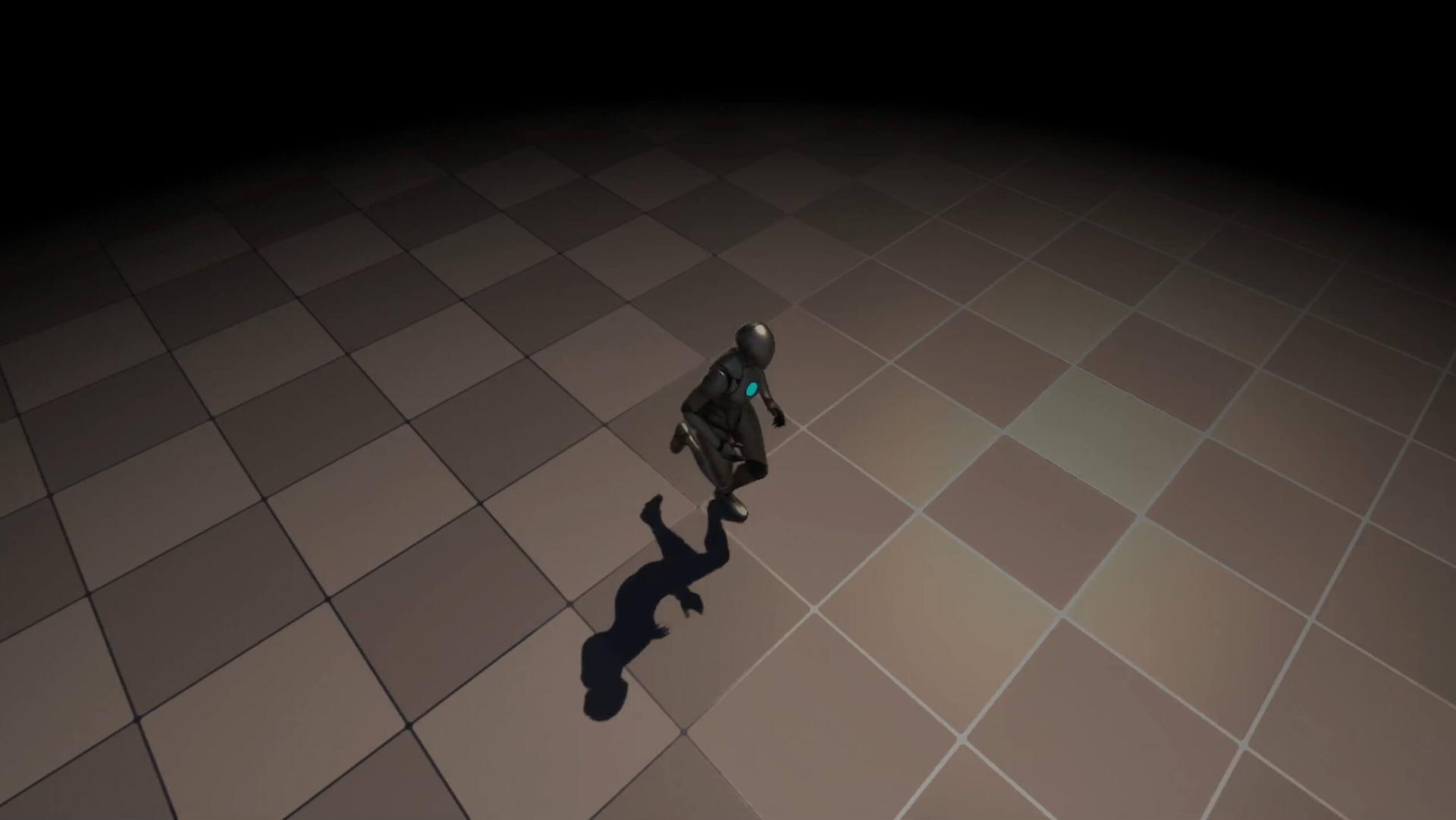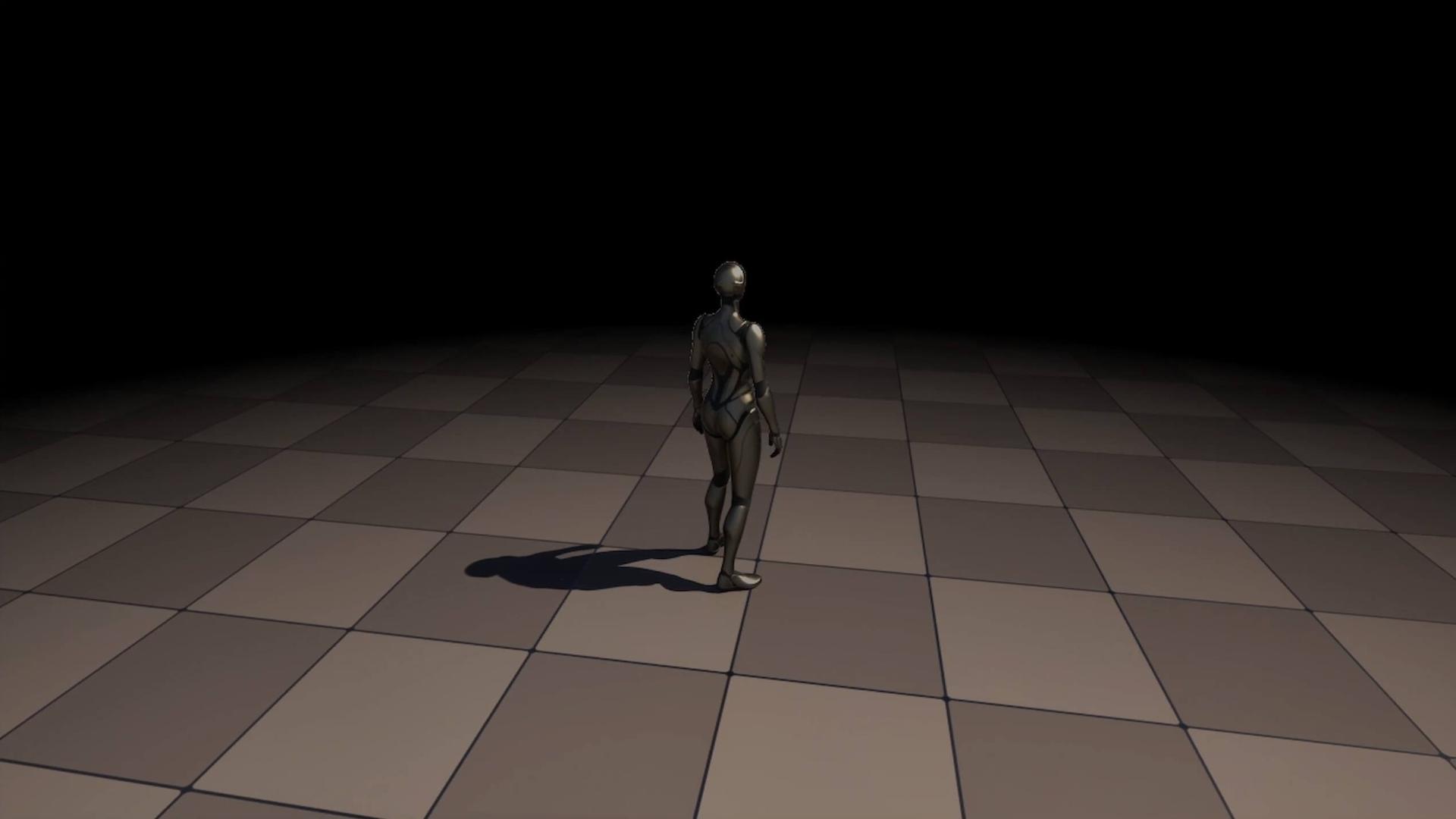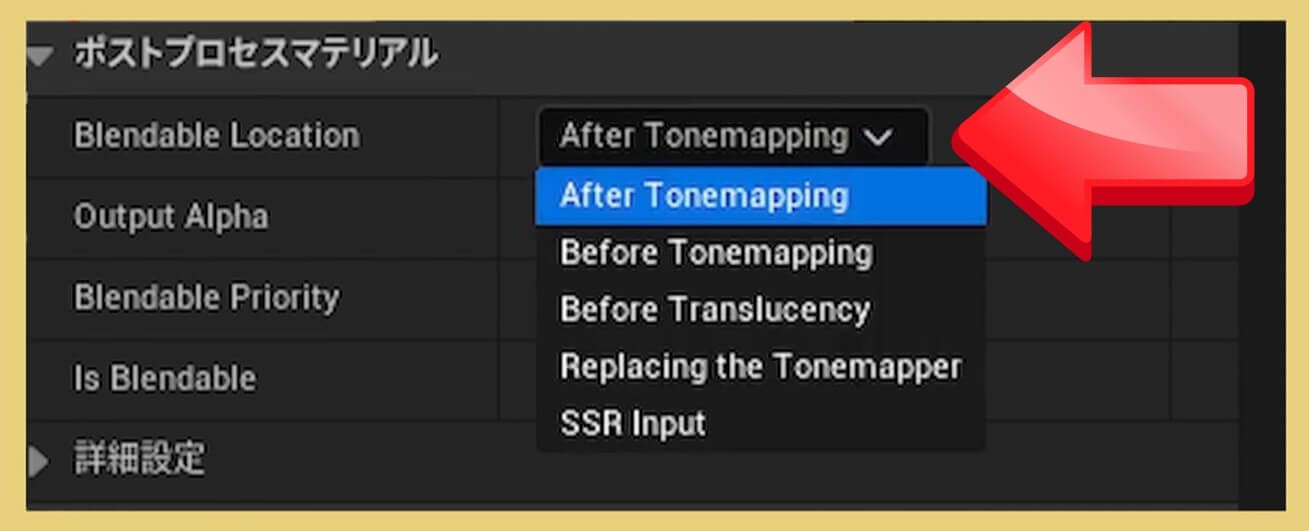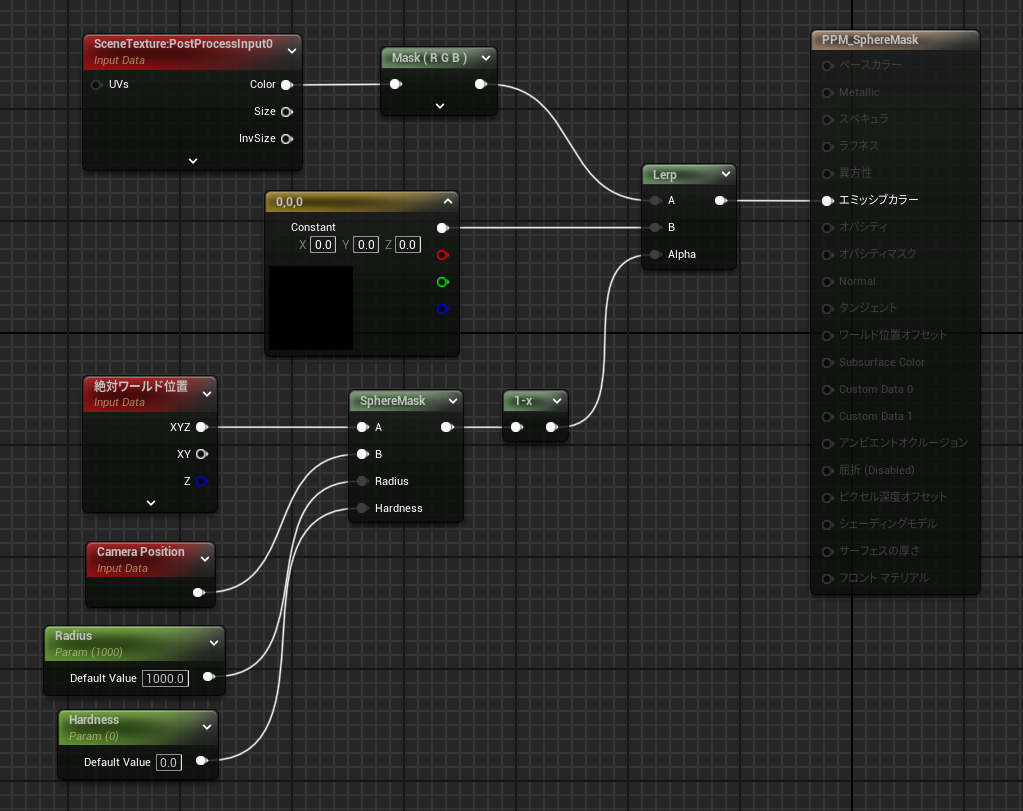https://youtu.be/L9Ur5RGOZqg?si=k80LLF5XhpBRveO4
00:00 オープニング
00:29 1.ポストプロセスマテリアルの作成↓
00:39 2.ポストプロセスボリュームの作成↓
01:28 3.ポストプロセスマテリアルの設定↓
04:20 4.ジッターの処理↓
05:48 設定ファイル↓
05:53 エンディング
05:56 視野を狭くしたり暗くしたりするメリットは?↓
1.ポストプロセスマテリアルの作成 00:29 
右クリック>マテリアル
名前を「PPM_SphereMask」にします。
名前を「PPM_SphereMask」にします。
2.ポストプロセスボリュームの作成 00:39 
アクタを配置パネル>ビジュアルエフェクトより
ポストプロセスボリュームをレベルに配置します。
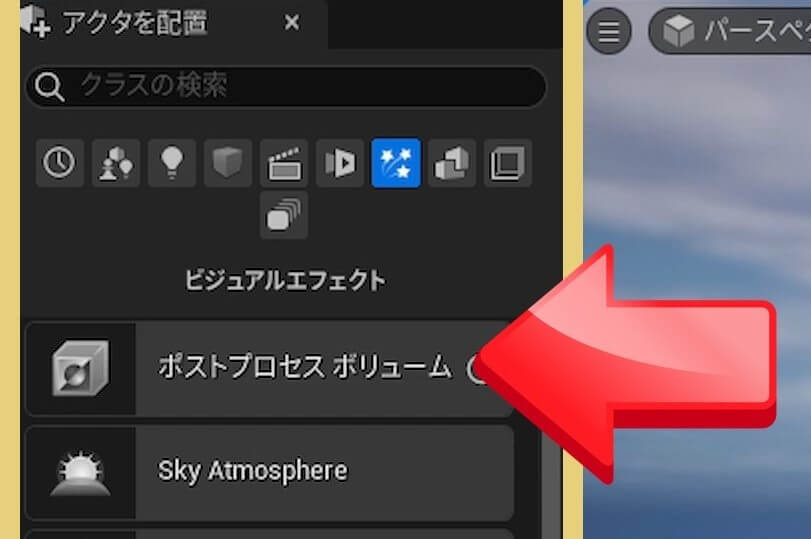
詳細パネル>ポストプロセスボリューム設定で
Enabledを有効にします。
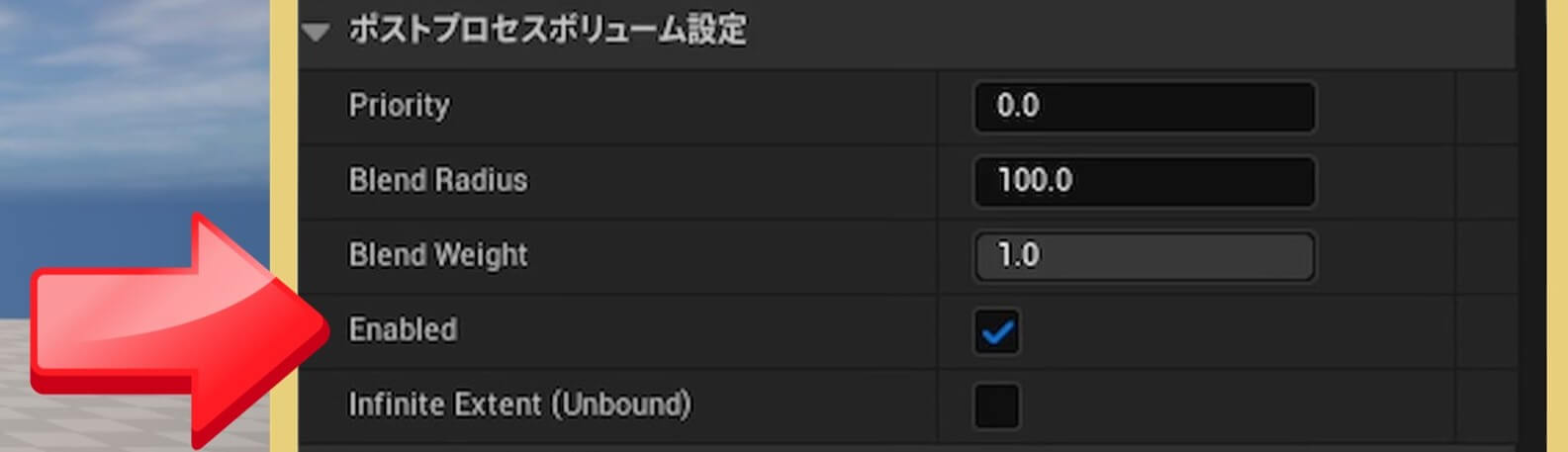
今回はレベル全体にポストプロセスを反映します。
Infinite Extentを有効にします。
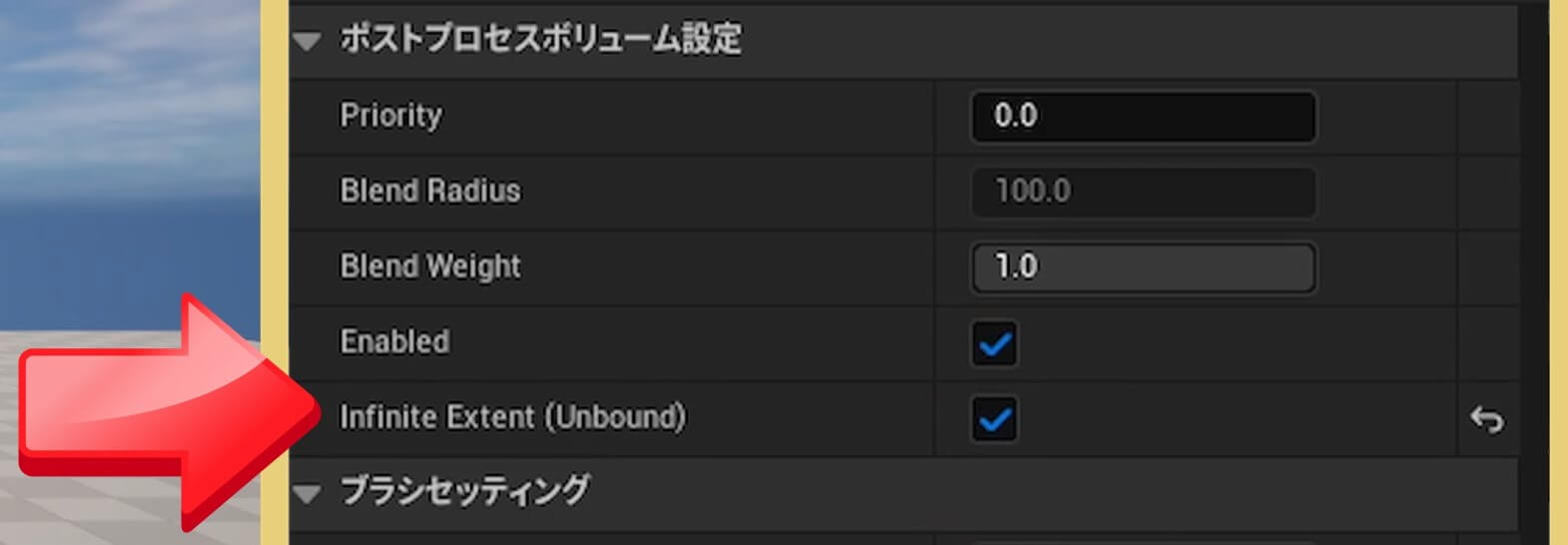
今回は暗闇で使用するので、
明暗順応を無効にします。
レンズ>Exposure>Min Ev100とMax Ev100を0.0にします。
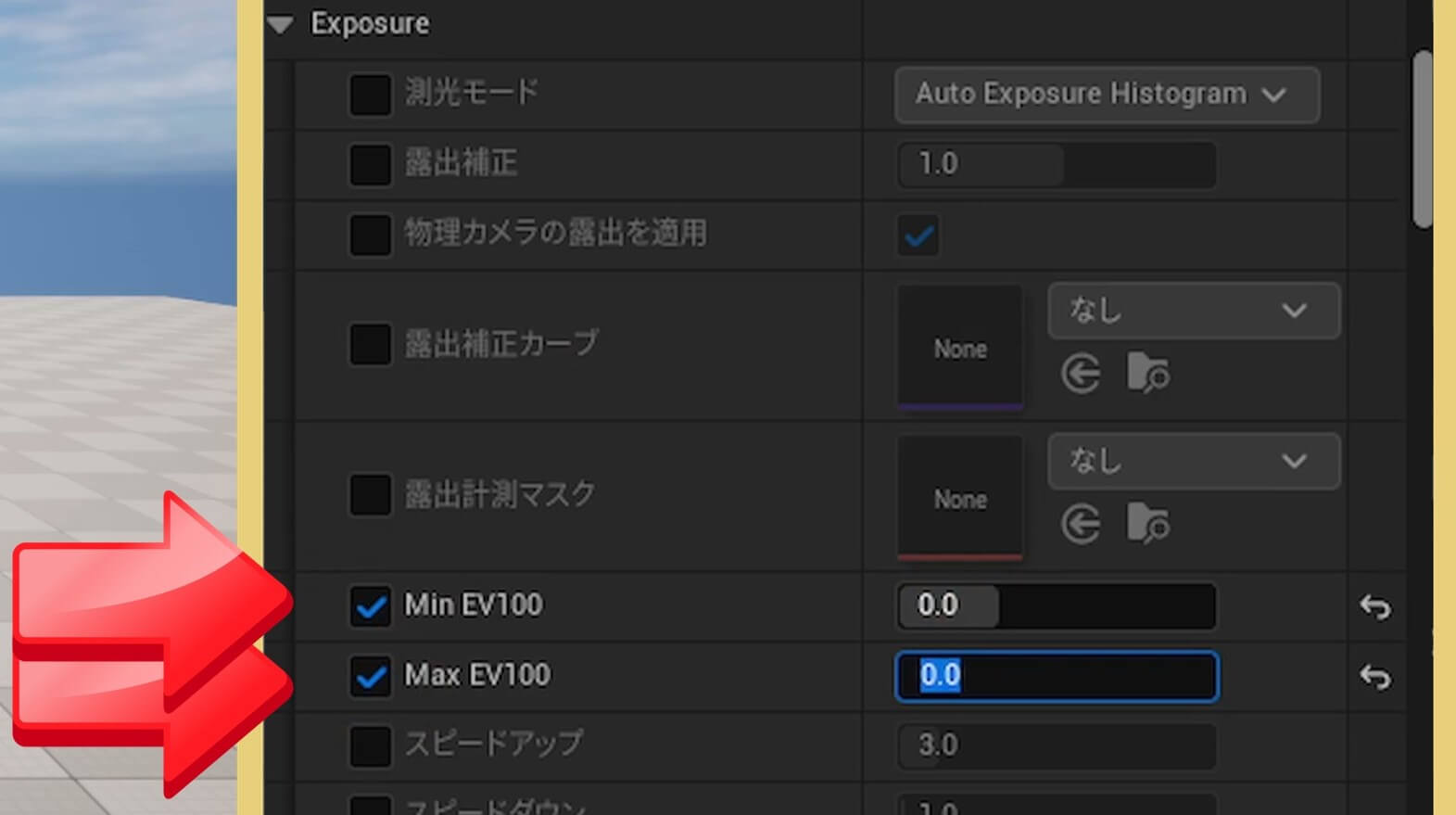
レンダリング機能>ポストプロセスマテリアル>Arrayでエレメントを追加します。
プルダウンメニューよりアセットリファレンスを選択します。
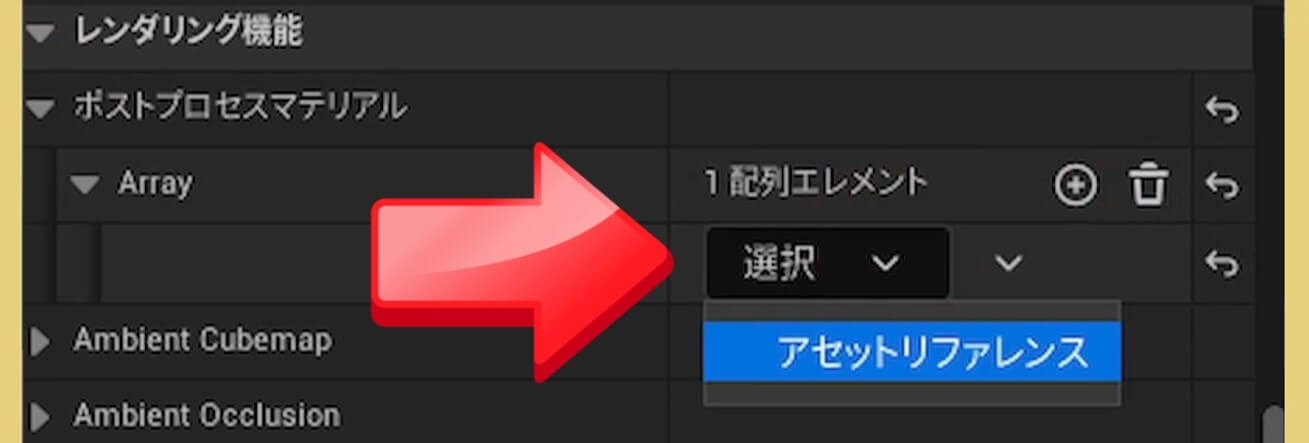
エレメントに作成したポストプロセスマテリアルを指定します。
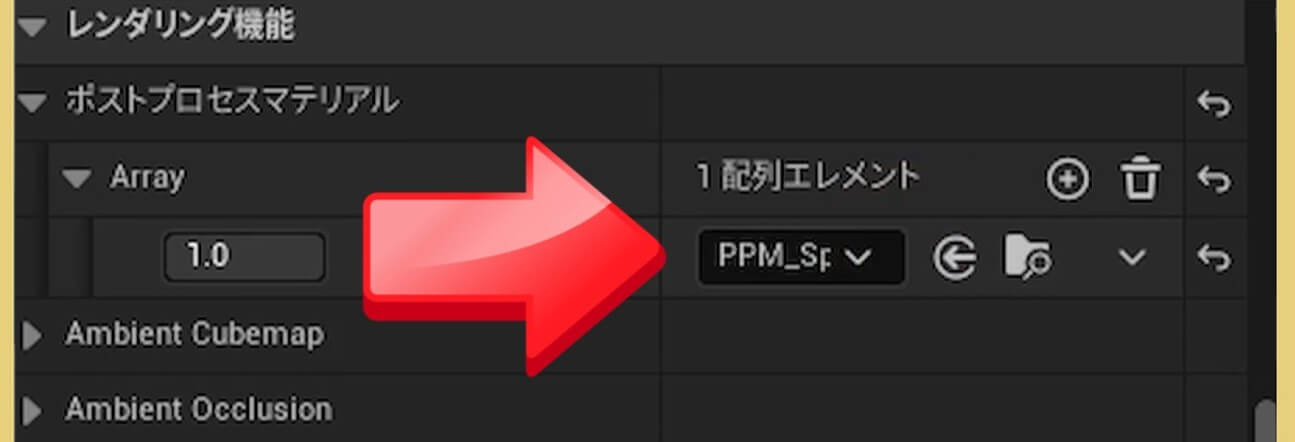
後はお好みで!
ポストプロセスボリュームをレベルに配置します。
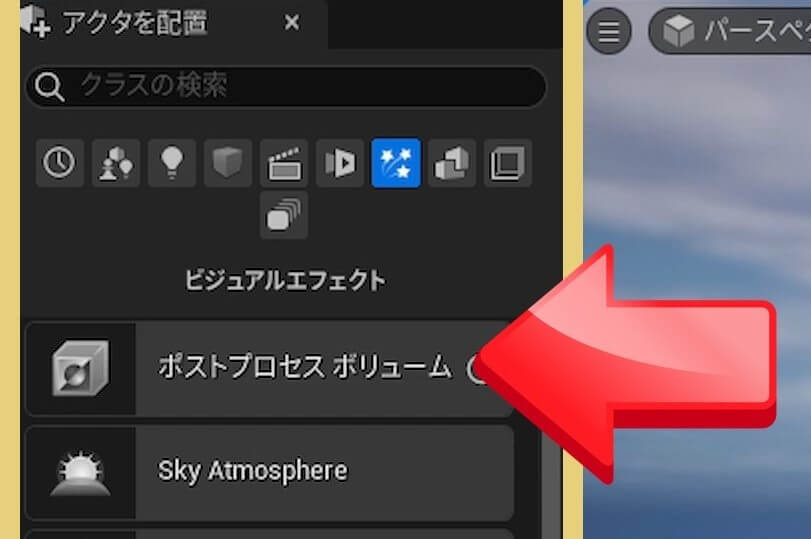
詳細パネル>ポストプロセスボリューム設定で
Enabledを有効にします。
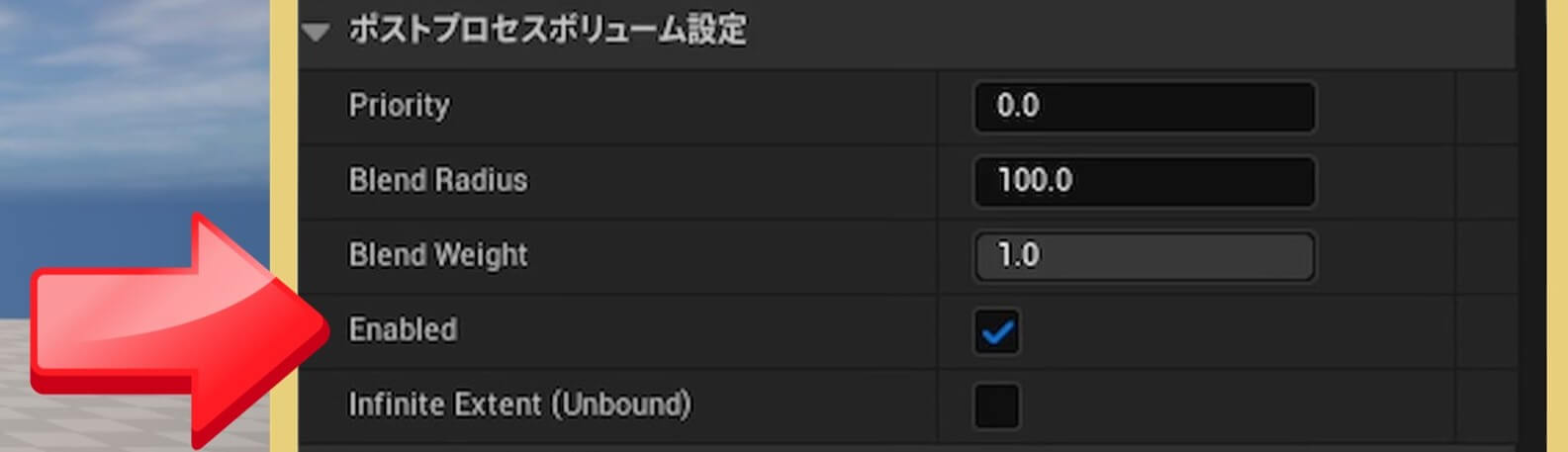
今回はレベル全体にポストプロセスを反映します。
Infinite Extentを有効にします。
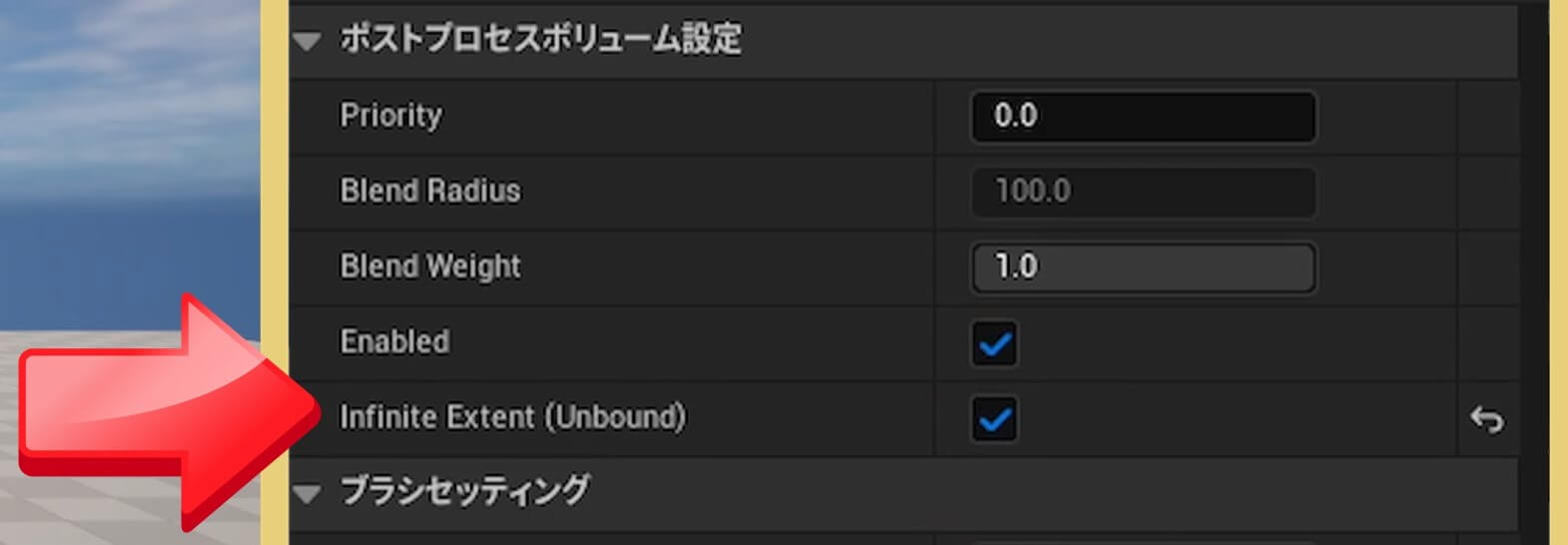
今回は暗闇で使用するので、
明暗順応を無効にします。
レンズ>Exposure>Min Ev100とMax Ev100を0.0にします。
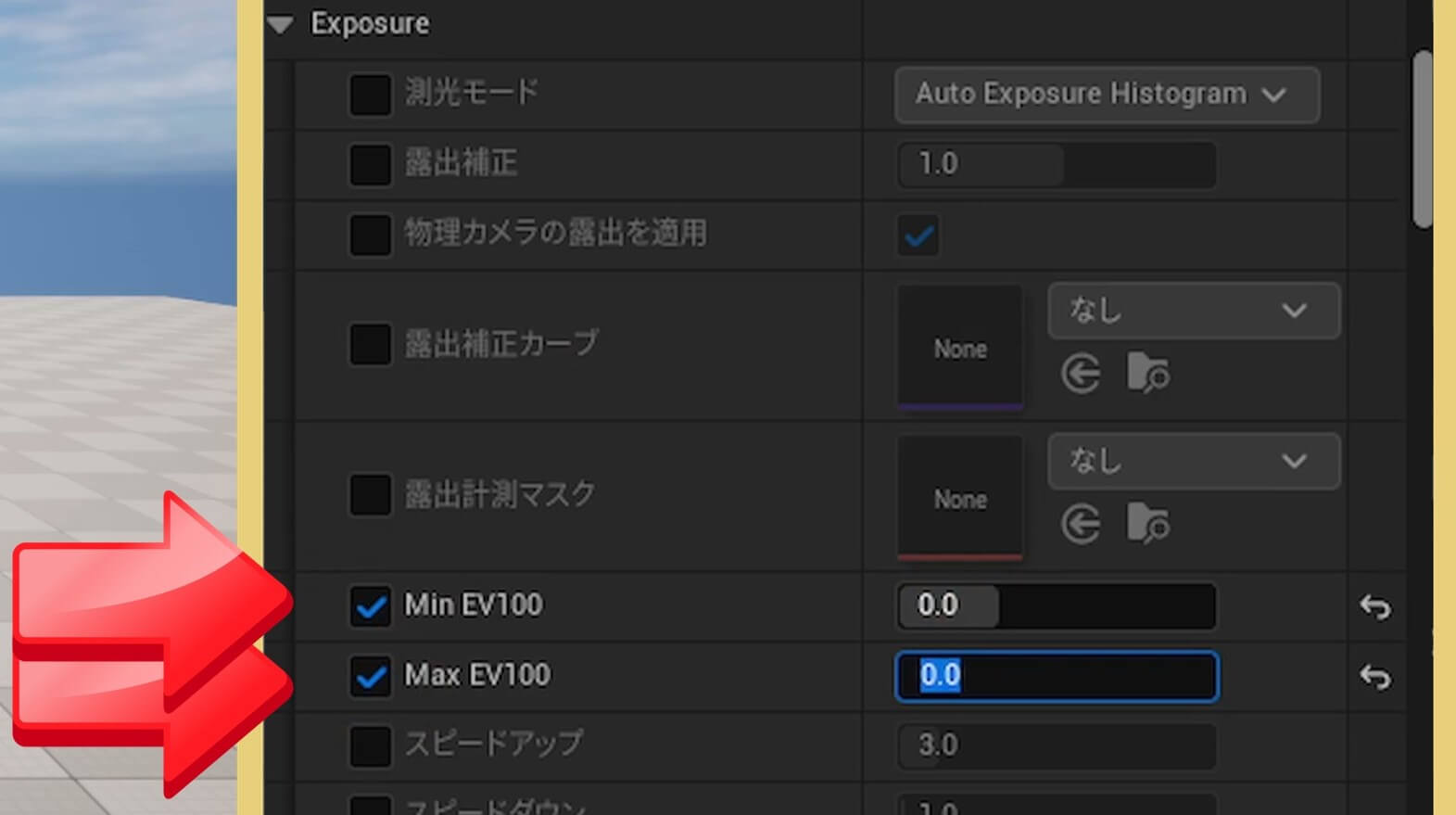
レンダリング機能>ポストプロセスマテリアル>Arrayでエレメントを追加します。
プルダウンメニューよりアセットリファレンスを選択します。
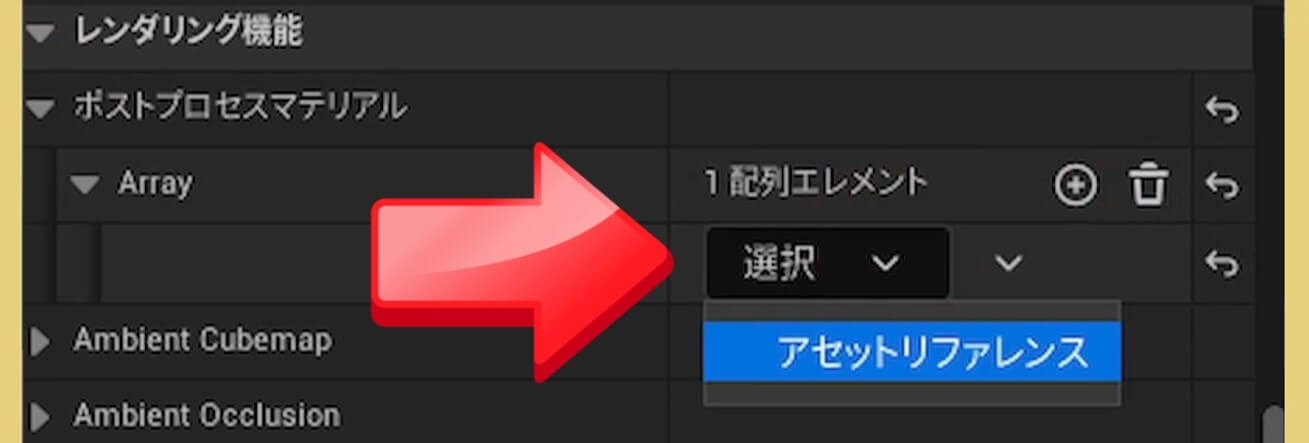
エレメントに作成したポストプロセスマテリアルを指定します。
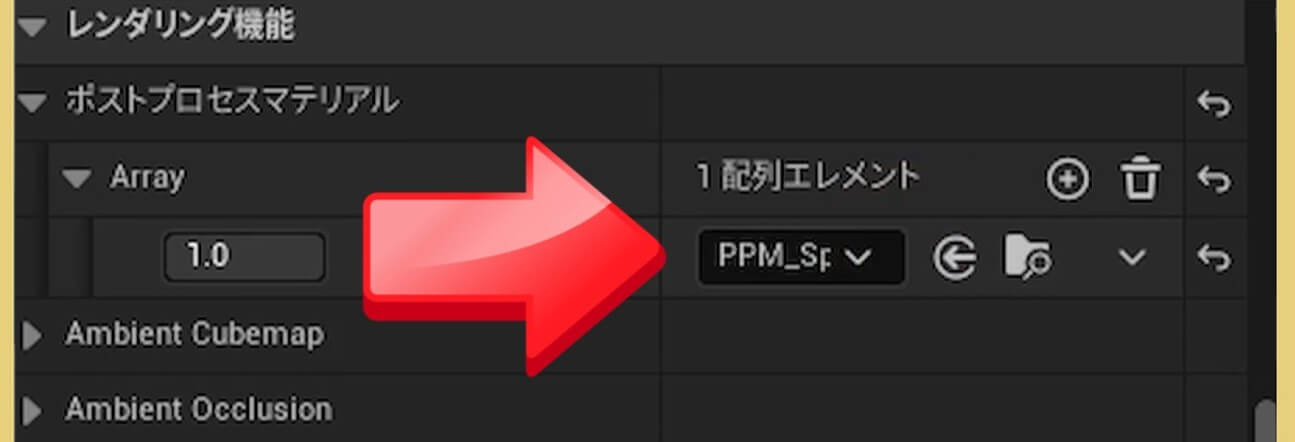
後はお好みで!
3.ポストプロセスマテリアルの設定 01:28 
PPM_SphereMaskをファイルを開きます。
詳細パネル>Material DomainをPost Processにします。
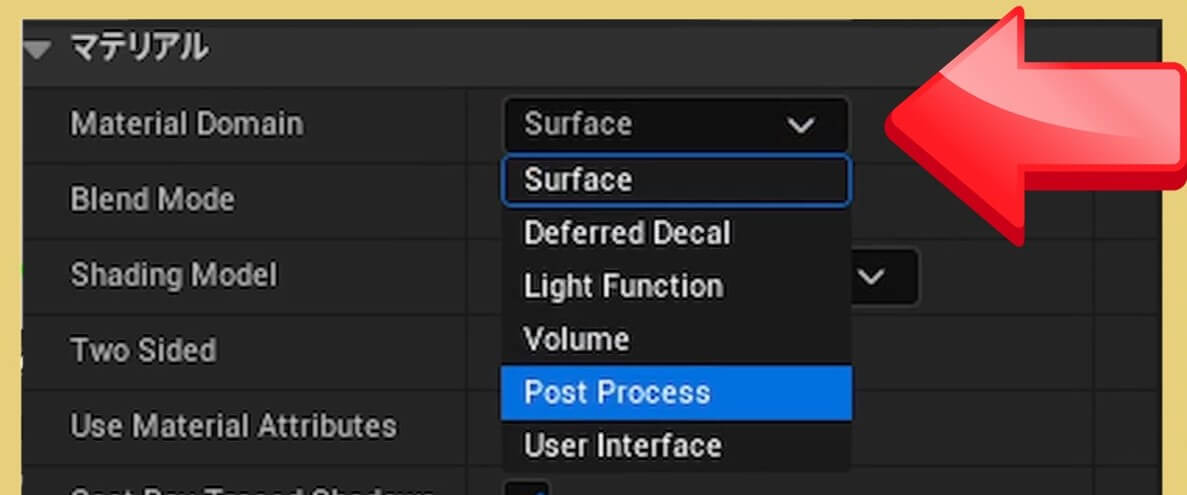
SphereMaskノードを配置します。
SphereMaskノードは、距離計算に基づきスフィア状のマスク値を出力します。
マスク値は、ある1つの点を指定します。その点が境界の外側であれば0で内側なら1となります。
Aは、ある1つの点の座標を入れます。
絶対ワールド位置(AbsoluteWorldPosition)ノードをつなぎます。
絶対ワールド位置(AbsoluteWorldPosition)ノードはワールド座標を示してくれるノードです。
座標の値をそのまま受け取っているので、値は非常に大きいです。
Bは、スフィアの原点を入れます。
Camera PositionWSノードをつなぎます。
キャラクターのカメラをスフィアの原点として指定します。
Radiusは、スフィアの半径の値を入れます。
右クリックして変数へ昇格します。
値を1000と記入します。
Hardnessは、境界のぼかしの値を入れます。
0-1の範囲で指定します。
値を大きくすればするほど境界がはっきりします。
値を小さくすればするほど境界がボケます。
右クリックして変数へ昇格します。
値を0.0にします。
エミッシブカラーにつなぎます。
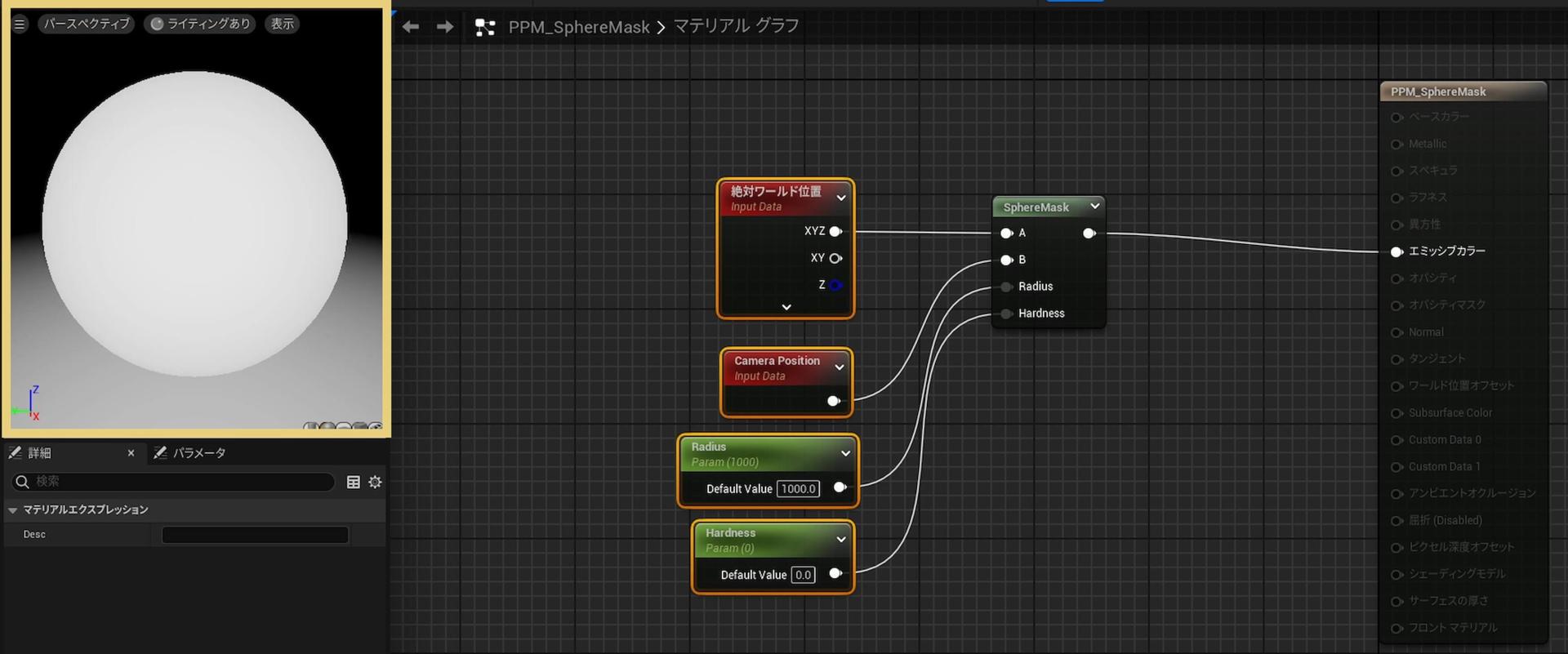
保存して閉じます。
起動してみましょう。
キャラクターを中心にして、
スフィア状に内側は1.0/white(白)で、外側は0.0/black(黒)になりましたね、
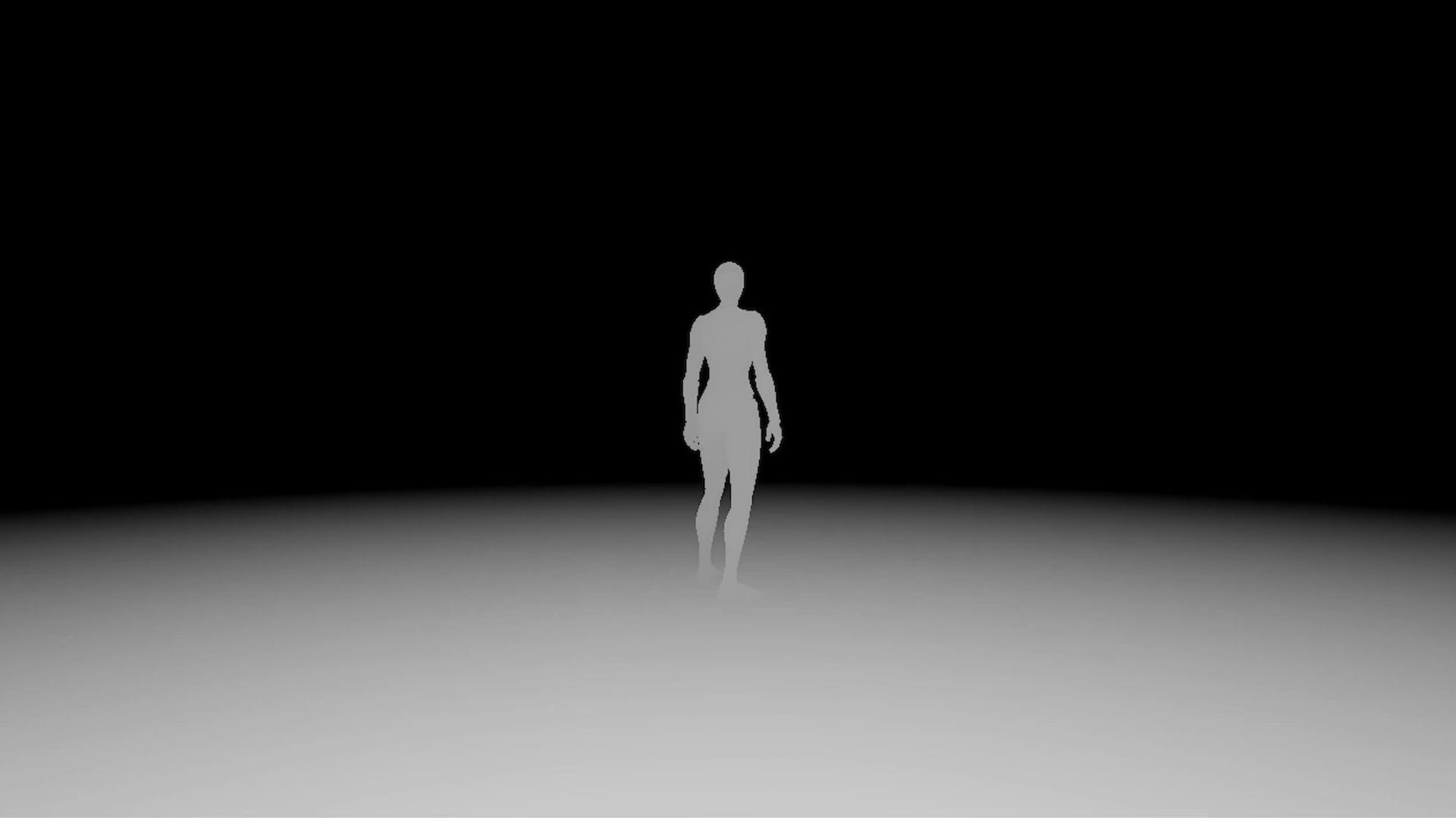
PPM_SphereMaskを開きます。
黒と白を反転します。
1-xノードをつなぎます。
Scene Textureノード配置します。
詳細パネル>Scene Texture IdをPostProcessInput0にします。
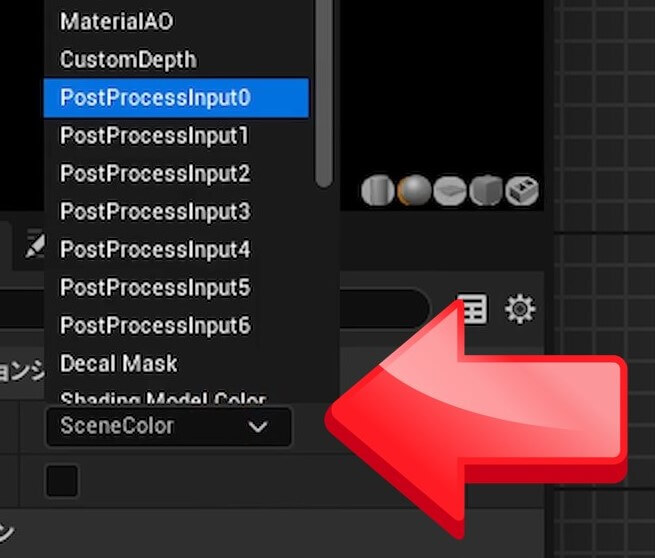
ComponentMaskノードをつなぎます。
展開してRGBにします。
3キーを押したままクリックして、3成分ベクターを配置します。
0.0:0.0:0.0にして、黒色にします。
Lerp(LinearInterPolate)ノードを配置します。
Lerp(LinearInterPolate)ノードは、
3つの入力値に基づいて2つの入力値をブレンドします。
アルファ値が0.0/black(黒)の場合は、最初の入力値が使用されます。
アルファ値が1.0/white(白)の場合は、2番目の入力値が使用されます。
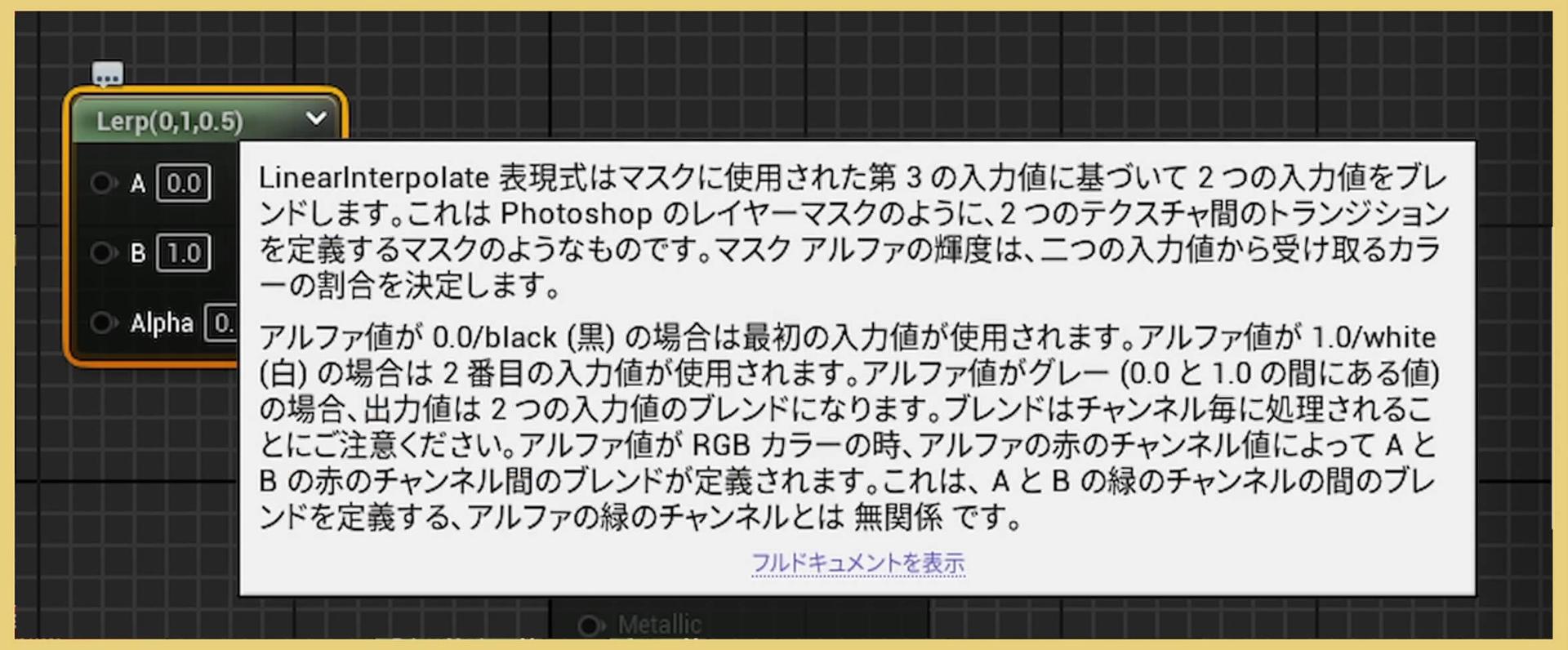
AピンにScene Textureノードをつなぎます。
Bピンに黒色をつなぎます。
AlphaピンにSphereMaskノードをつなぎます。
何となくよく出てくるノードの形になりましたね。
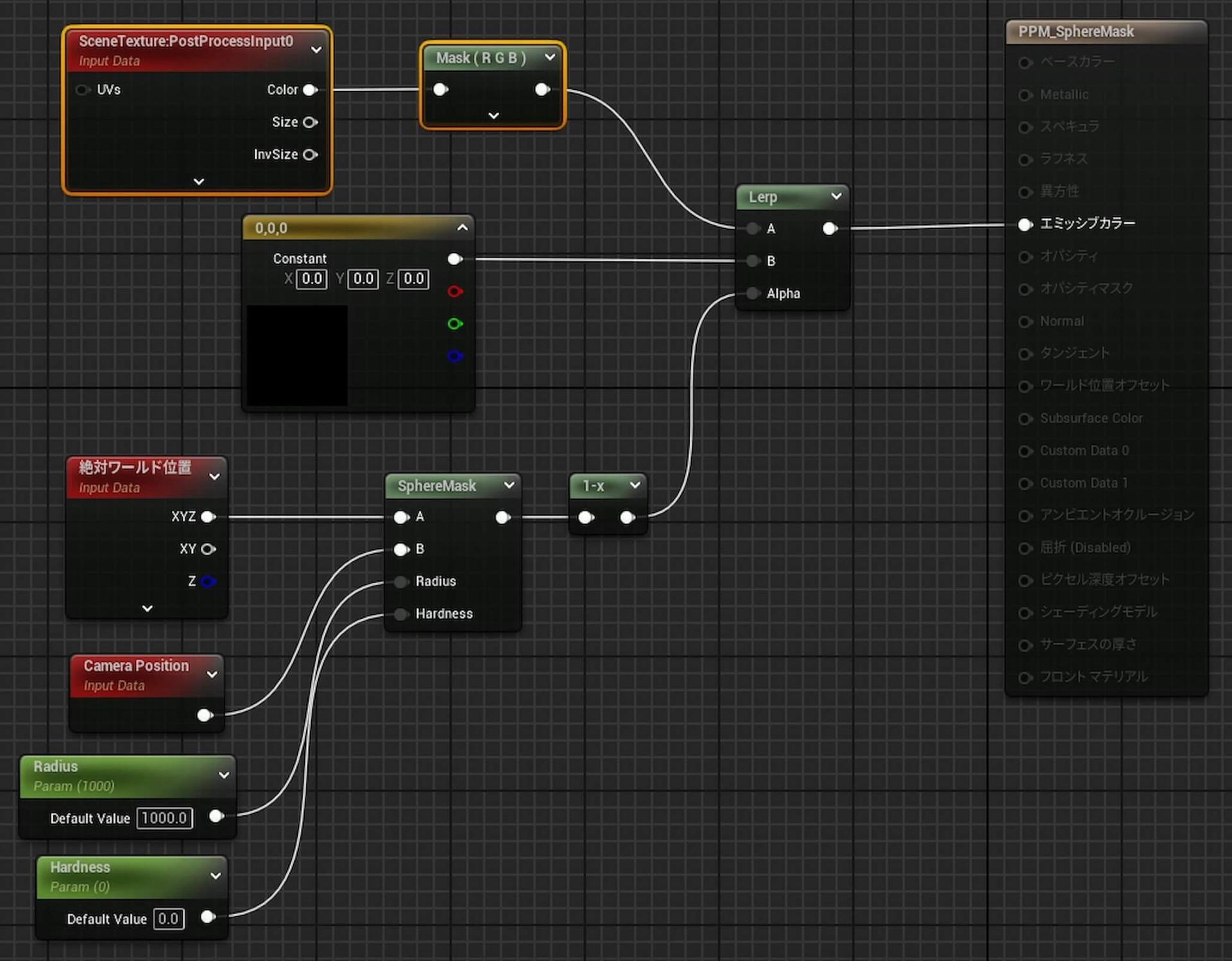
保存して閉じます。
起動してみましょう。
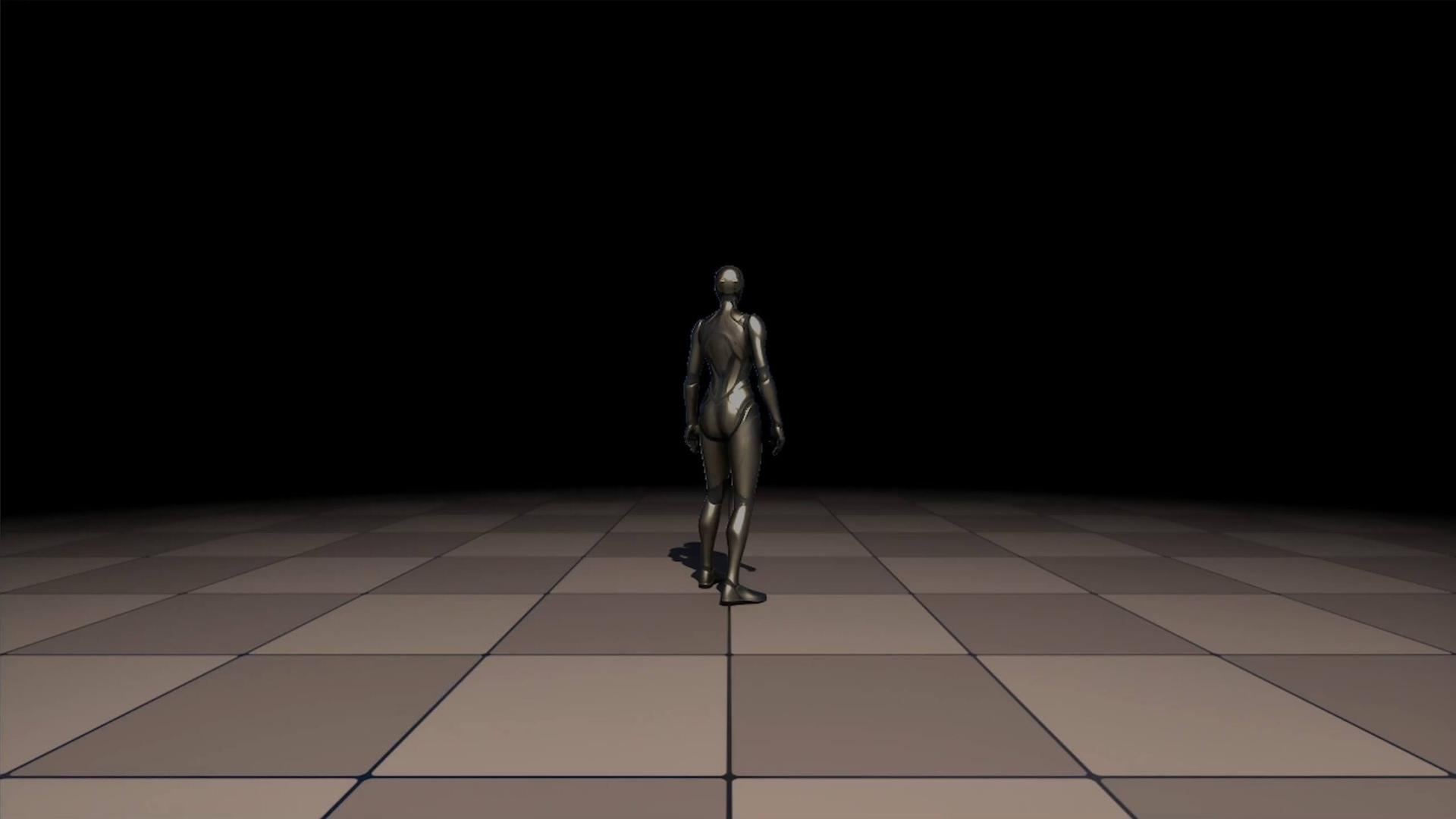
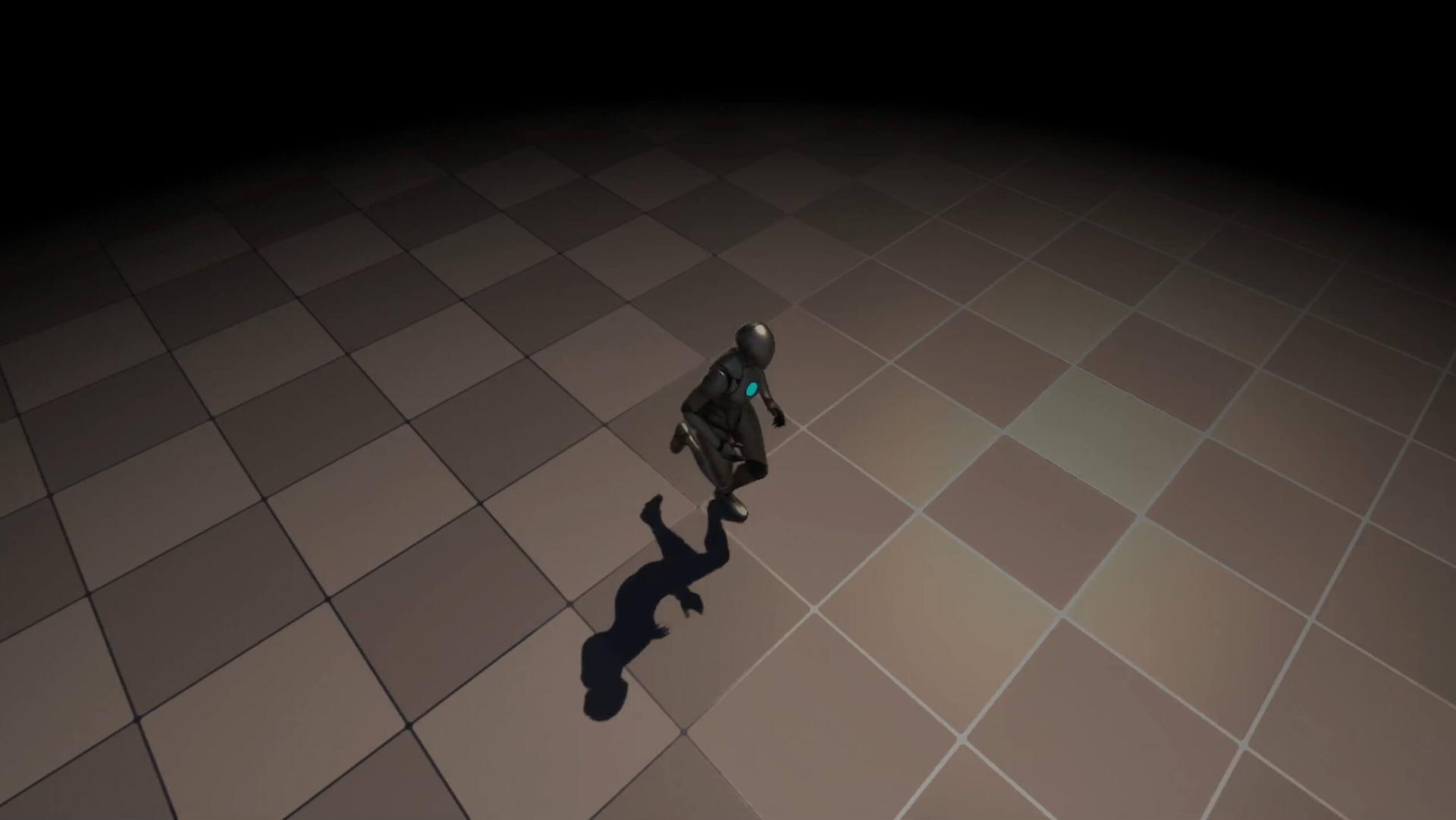
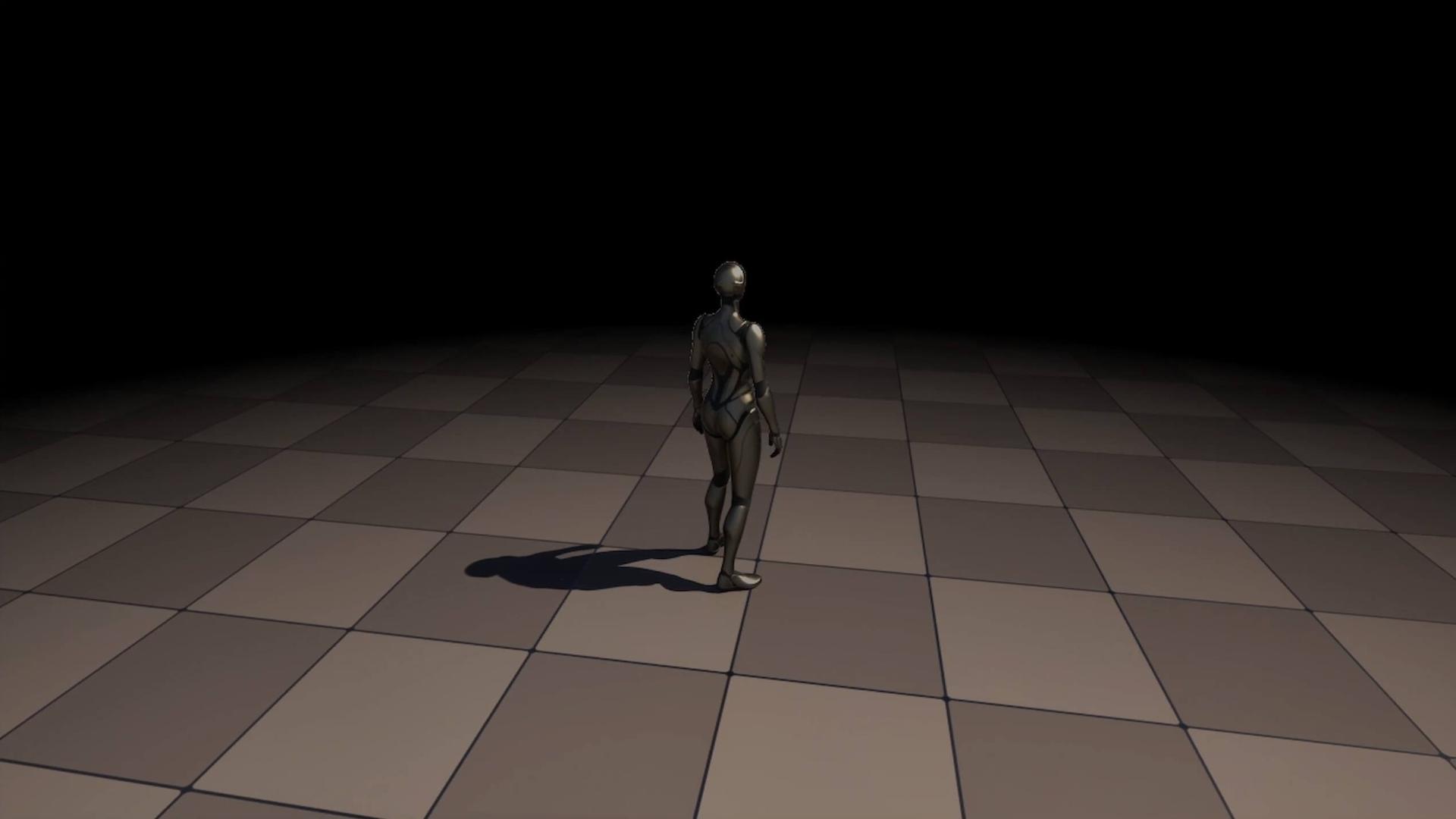
詳細パネル>Material DomainをPost Processにします。
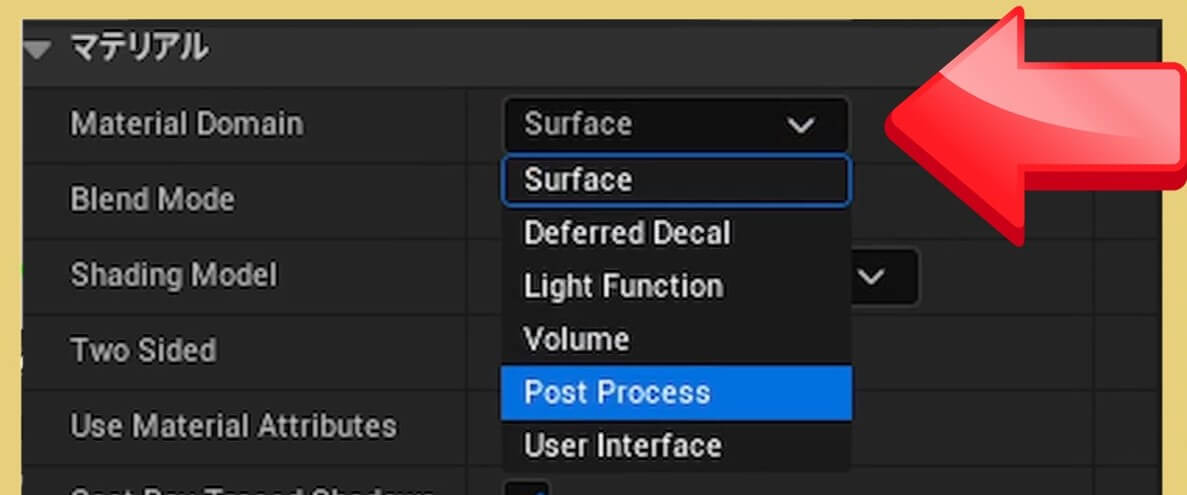
SphereMaskノードを配置します。
SphereMaskノードは、距離計算に基づきスフィア状のマスク値を出力します。
マスク値は、ある1つの点を指定します。その点が境界の外側であれば0で内側なら1となります。
Aは、ある1つの点の座標を入れます。
絶対ワールド位置(AbsoluteWorldPosition)ノードをつなぎます。
絶対ワールド位置(AbsoluteWorldPosition)ノードはワールド座標を示してくれるノードです。
座標の値をそのまま受け取っているので、値は非常に大きいです。
Bは、スフィアの原点を入れます。
Camera PositionWSノードをつなぎます。
キャラクターのカメラをスフィアの原点として指定します。
Radiusは、スフィアの半径の値を入れます。
右クリックして変数へ昇格します。
値を1000と記入します。
Hardnessは、境界のぼかしの値を入れます。
0-1の範囲で指定します。
値を大きくすればするほど境界がはっきりします。
値を小さくすればするほど境界がボケます。
右クリックして変数へ昇格します。
値を0.0にします。
エミッシブカラーにつなぎます。
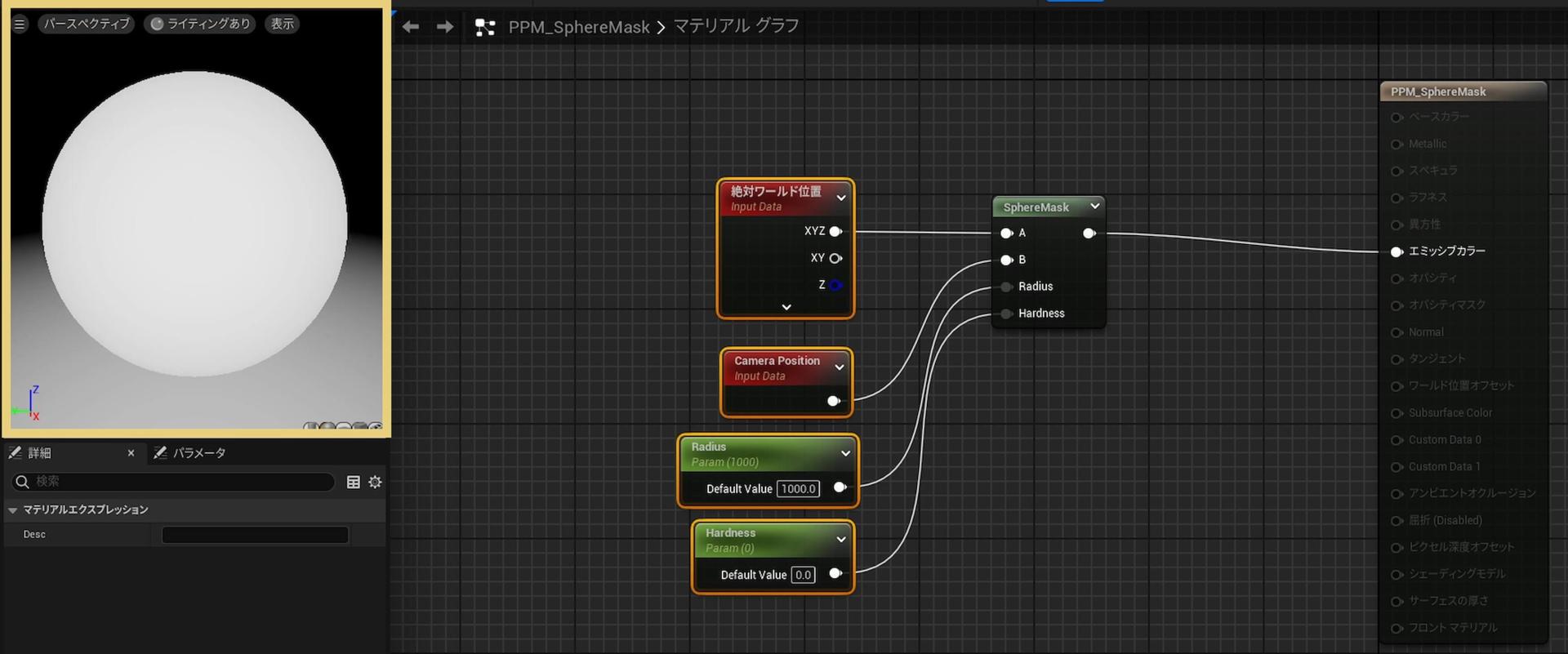
保存して閉じます。
起動してみましょう。
キャラクターを中心にして、
スフィア状に内側は1.0/white(白)で、外側は0.0/black(黒)になりましたね、
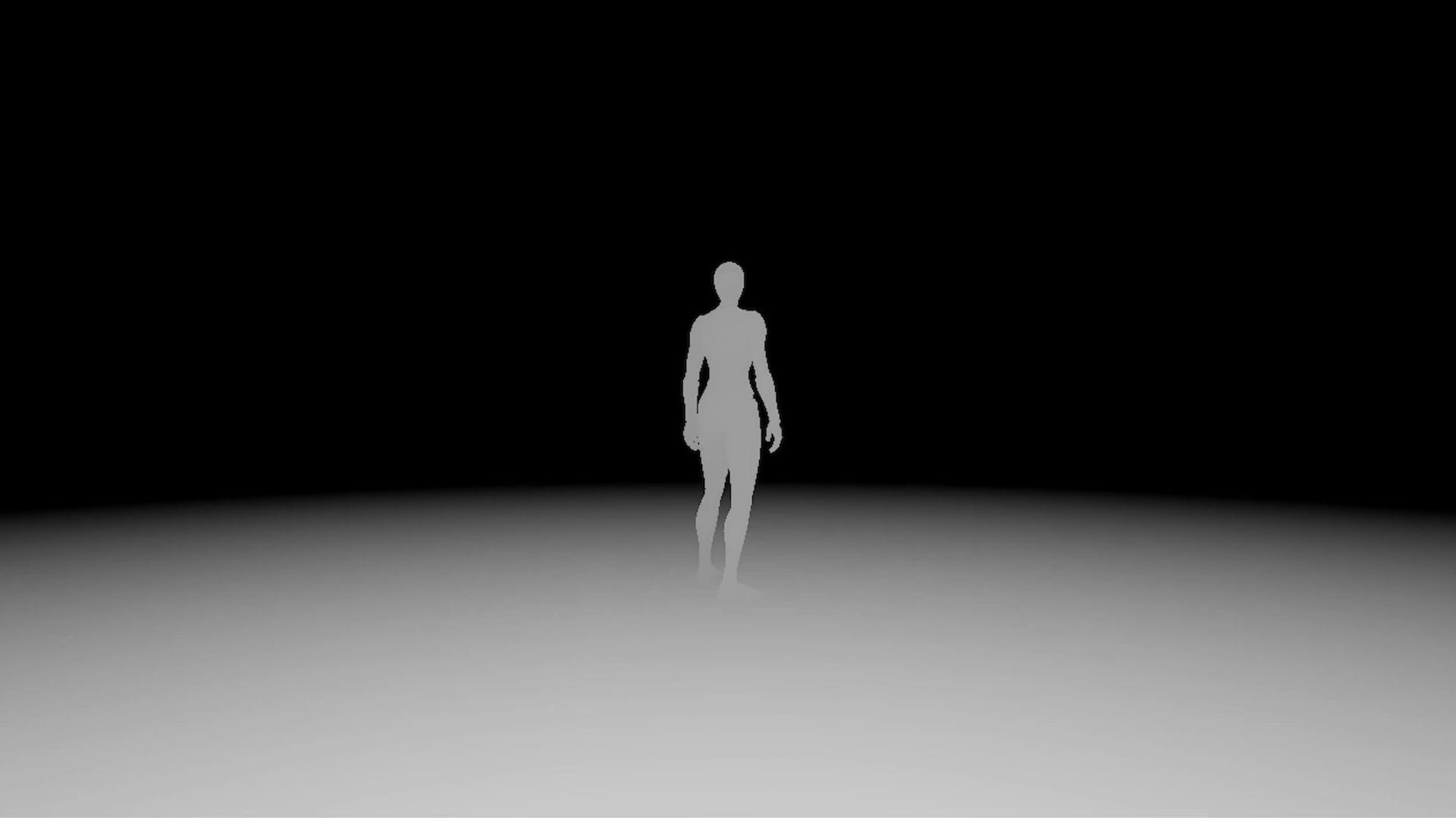
PPM_SphereMaskを開きます。
黒と白を反転します。
1-xノードをつなぎます。
Scene Textureノード配置します。
詳細パネル>Scene Texture IdをPostProcessInput0にします。
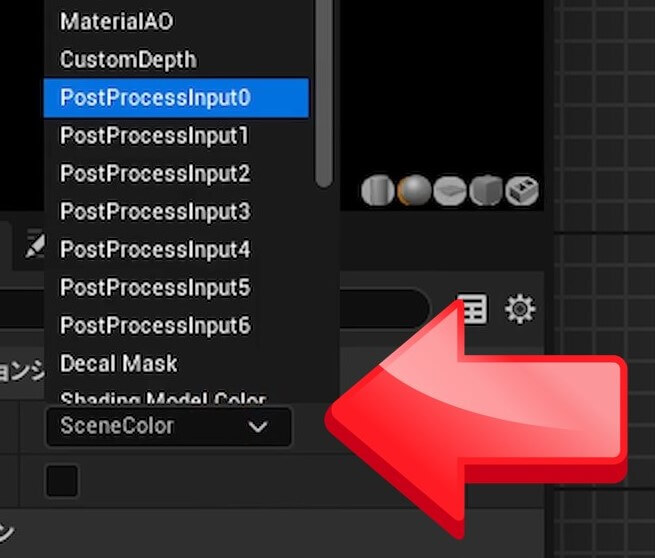
ComponentMaskノードをつなぎます。
展開してRGBにします。
3キーを押したままクリックして、3成分ベクターを配置します。
0.0:0.0:0.0にして、黒色にします。
Lerp(LinearInterPolate)ノードを配置します。
Lerp(LinearInterPolate)ノードは、
3つの入力値に基づいて2つの入力値をブレンドします。
アルファ値が0.0/black(黒)の場合は、最初の入力値が使用されます。
アルファ値が1.0/white(白)の場合は、2番目の入力値が使用されます。
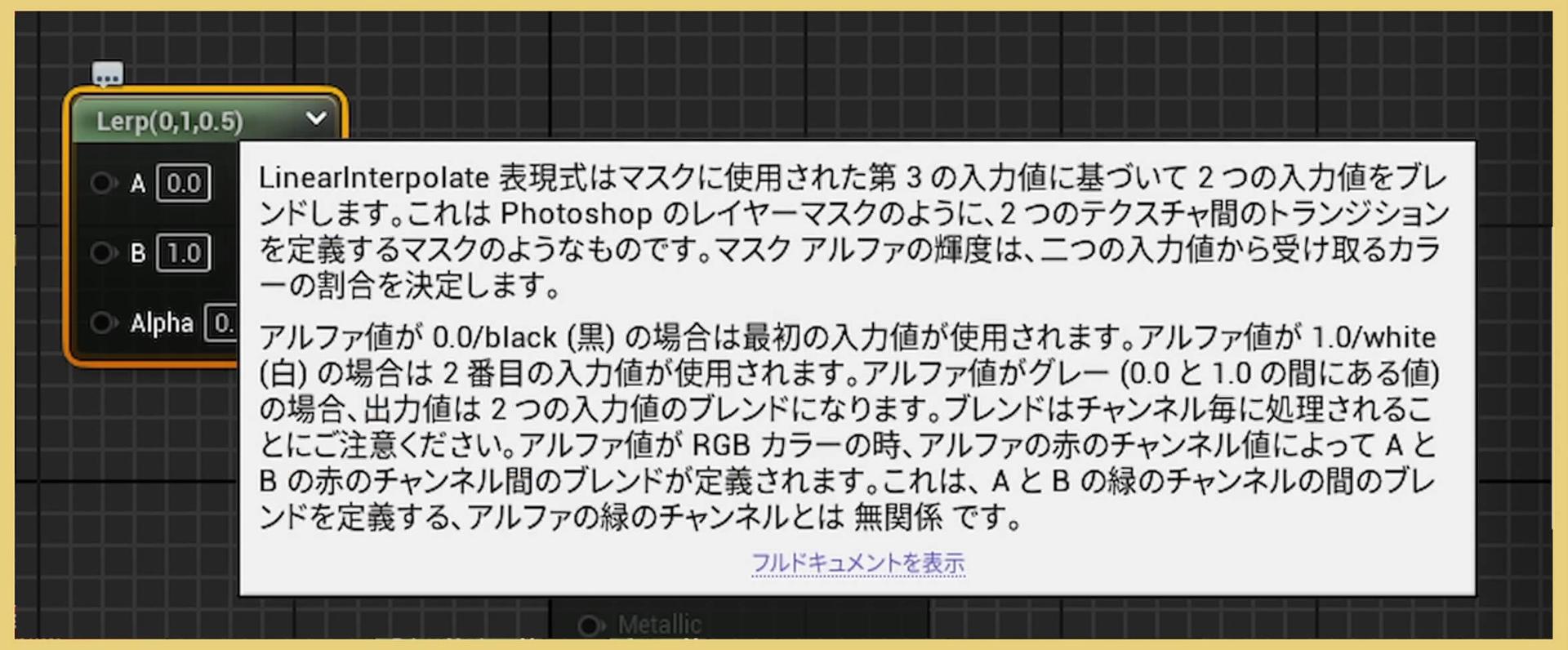
AピンにScene Textureノードをつなぎます。
Bピンに黒色をつなぎます。
AlphaピンにSphereMaskノードをつなぎます。
何となくよく出てくるノードの形になりましたね。
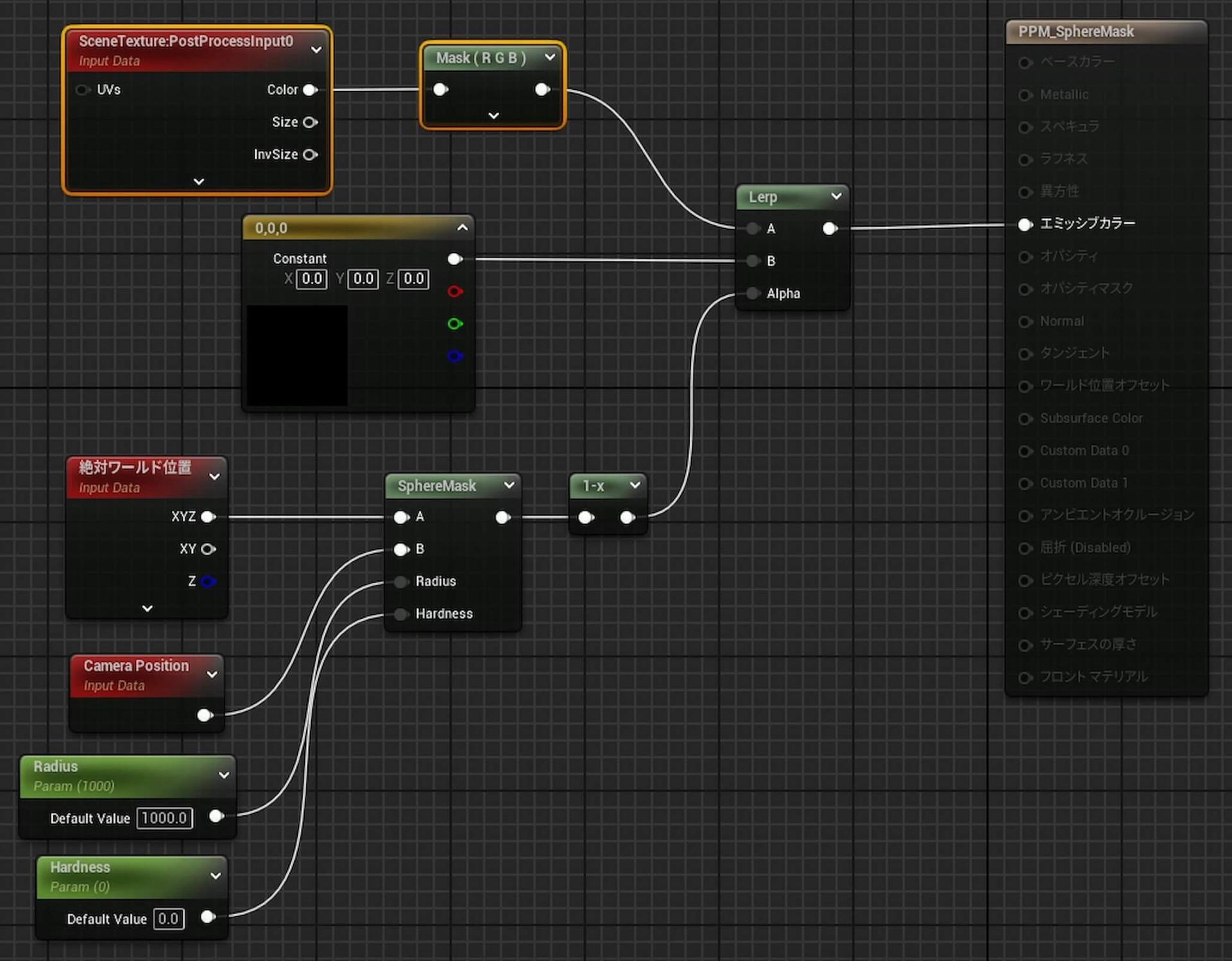
保存して閉じます。
起動してみましょう。